
Inhoudsopgave:
- Stap 1: Software- en hardwarevereisten
- Stap 2: Een 3D-model maken
- Stap 3: De doelobjecten kiezen
- Stap 4: Maak een database met doelafbeeldingen op Vuforia
- Stap 5: Vertrouwd raken met de Unity-omgeving
- Stap 6: Maak een nieuw Unity-project
- Stap 7: De demo uitvoeren op een Android
- Stap 8: MultiScene-mogelijkheden toevoegen
- Auteur John Day [email protected].
- Public 2024-01-30 11:14.
- Laatst gewijzigd 2025-01-23 15:01.
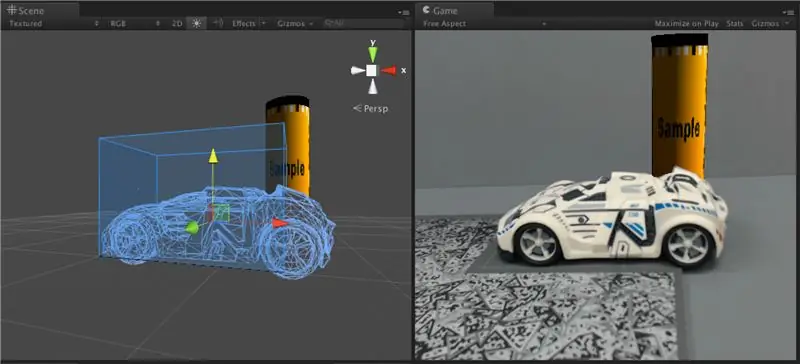
Het gebruik van geestpaleizen, zoals in Sherlock Holmes, is door geheugenkampioenen gebruikt om veel informatie op te roepen, zoals de volgorde van de kaarten in een geschud kaartspel. Het geestpaleis of de methode van loci is een geheugentechniek waarbij visuele geheugensteuntjes op fysieke locaties worden vastgemaakt en in een specifieke volgorde worden gevisualiseerd om informatie op te roepen.
Een veelgebruikte techniek die door geheugenkampioenen wordt gebruikt, is op de deuropening van een kamer in iemands huis staan en 5 verschillende grote items kiezen en ze bestellen van 1 tot 5. Vervolgens herhaalt u het proces voor een andere kamer met items van 6 tot 10. vertrouwd zijn met deze items, dan worden visuele geheugensteuntjes gekozen en op deze objecten geplaatst in de volgorde waarin ze moeten worden onthouden. Hoe unieker deze visuele geheugensteuntjes, hoe gemakkelijker ze te onthouden zijn.
Ik ben geïnspireerd door de vooruitgang in augmented reality die ons de mogelijkheid geeft om het onaantastbare te 'aanraken'. In plaats van te zien met het oog van de geest, stelt het ons in staat om het in onze fysieke wereld te zien, evenals interactie en 'aanraking' met augmented objecten met onze handen. Met het concept van een geestenpaleis, terwijl in plaats van tientallen of honderden objecten te visualiseren, ze realistisch op de echte ruimte kunnen worden geprojecteerd.
Dit is momenteel in uitvoering een video /-g.webp
Stap 1: Software- en hardwarevereisten
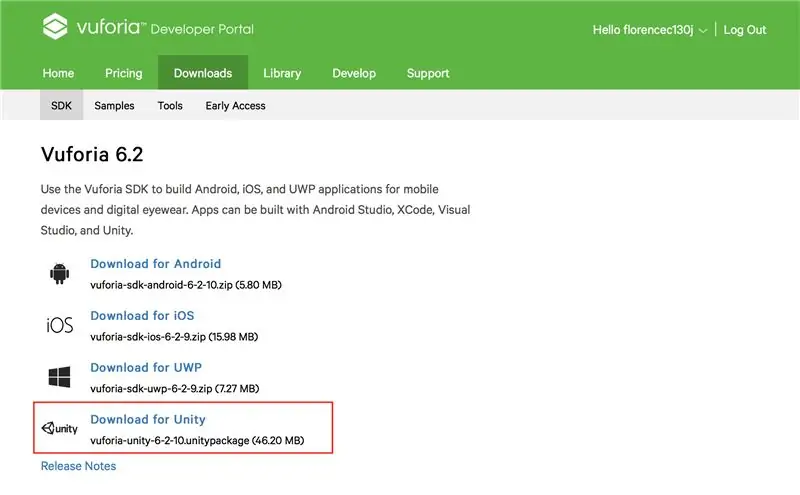
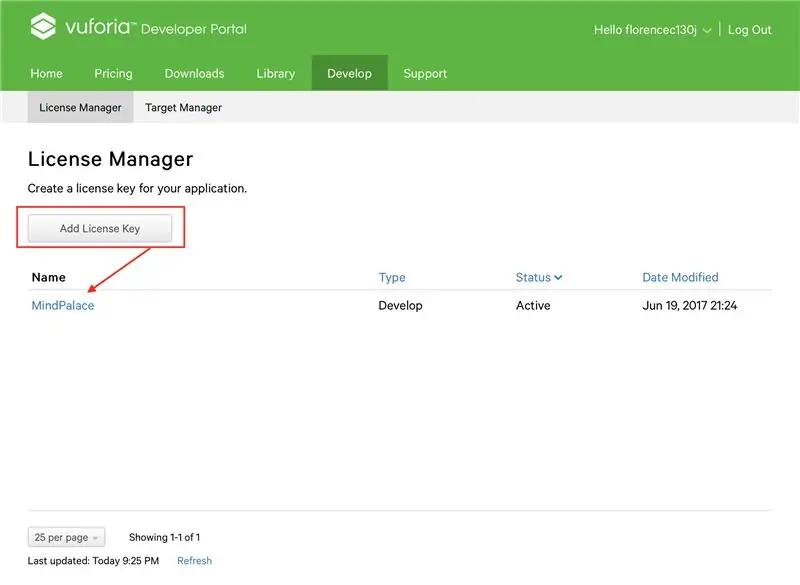
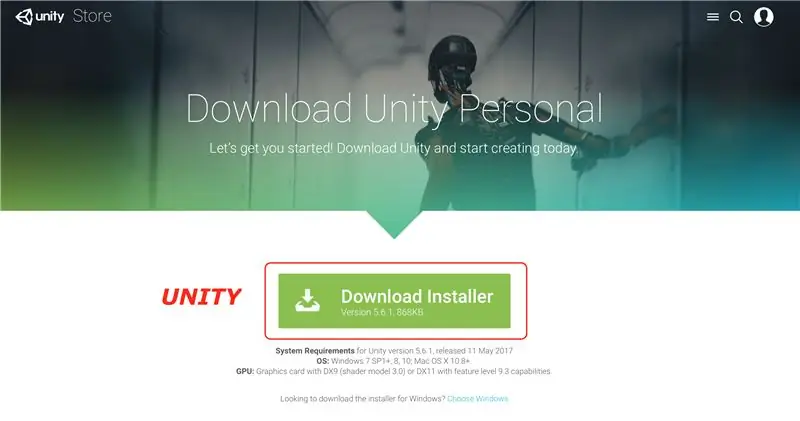
De volgende softwarepakketten zijn nodig voor het uitvoeren van een Augmented Reality-app
* Vuforia SDK
Registreer u voor Vuforia op de Developer Portal en genereer een licentiesleutel.
* Eenheid 3D
* Autodesk-remake
* Autodesk-samenvatting
Hardware
* Android (u kunt een ander besturingssysteem gebruiken, maar deze handleiding is gebaseerd op Android)
* Ramen
Systeemvereisten voor Unity-versie 5.6.1
Besturingssysteem: Windows 7 SP1+, 8, 10; Mac OS X 10.8+.
GPU: Grafische kaart met DX9 (shader model 3.0) of DX11 met feature level 9.3 mogelijkheden.
Stap 2: Een 3D-model maken
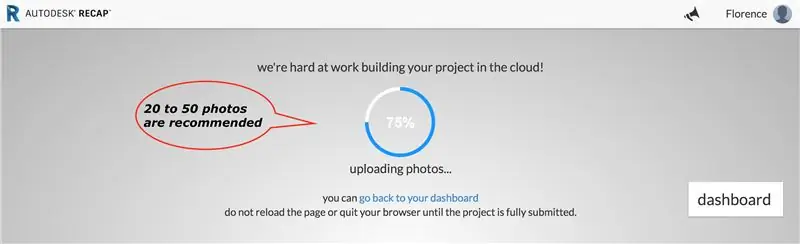
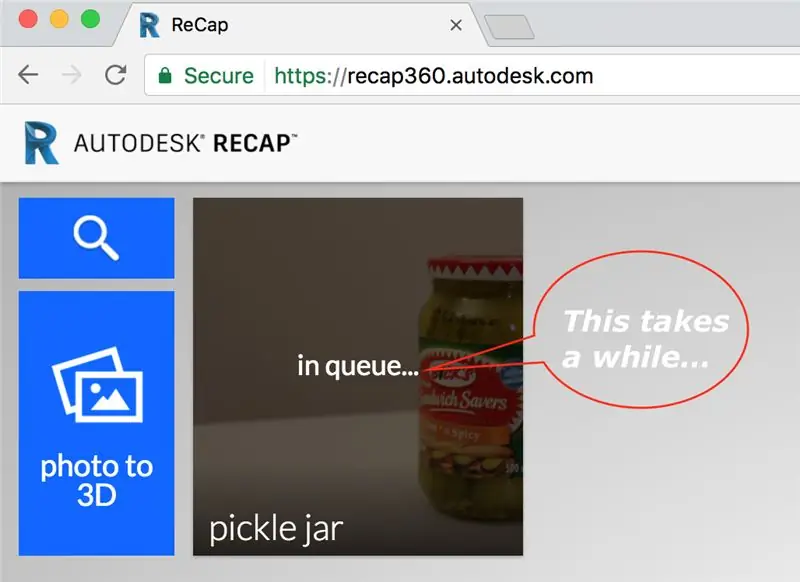
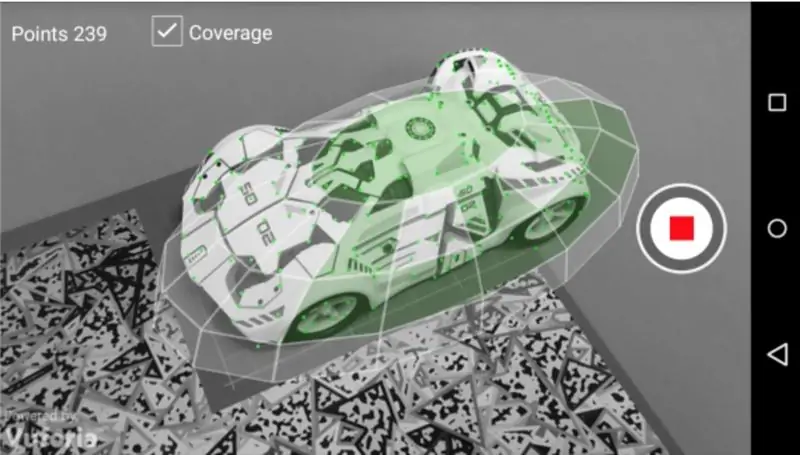
1. Maak foto's van het gewenste trainingsmodel 360 graden in stappen van ongeveer 15 graden rondom het model en een foto van bovenaf. Verplaats het model niet tijdens het maken van foto's. Je hebt ook maximaal 50 foto's in de proefversie van Autodesk Recap360 en het wordt aanbevolen om er minimaal 20 te maken.
2. Upload alle afbeeldingen naar Autodesk Recap360 om een 3D-model te maken.
3. Ruim het 3D-model op met Autodesk Remake
Merk op dat deze stap nogal wat tijd kost voor Autodesk om een 3D-model te reconstrueren, zodat u door kunt gaan naar de volgende stap.
Stap 3: De doelobjecten kiezen
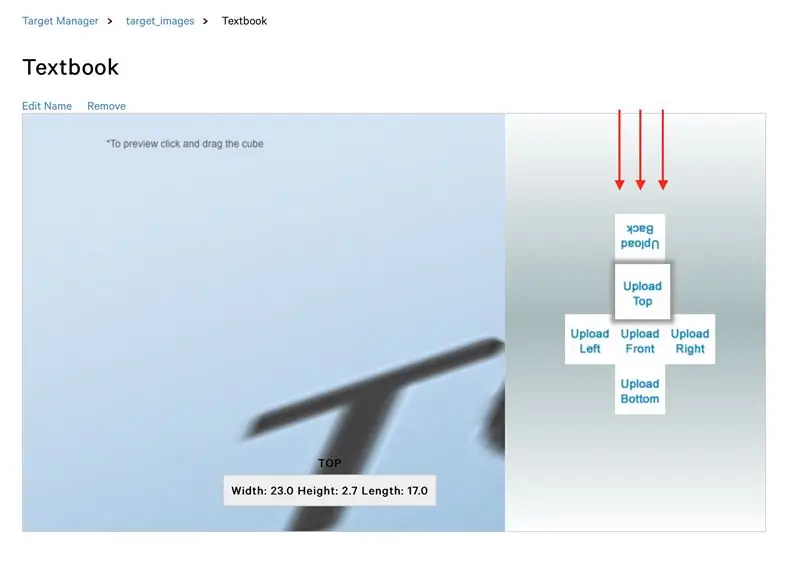
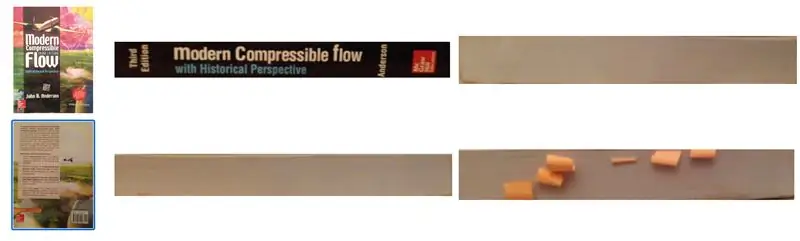
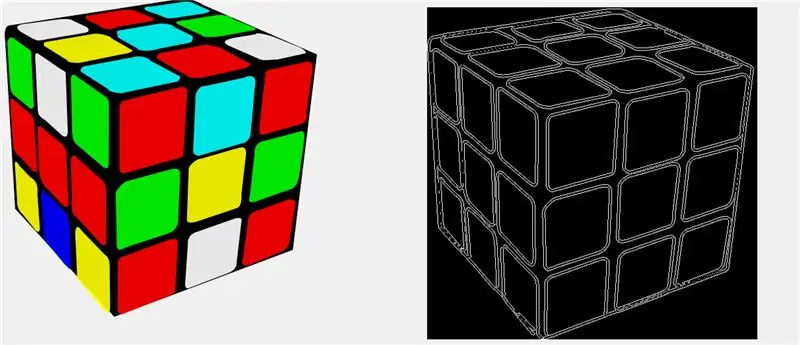
Target Objects zijn de fysieke objecten waarop je de augmented reality gaat vastpinnen.
In een geestespaleis is de enige vereiste dat deze objecten groot en duidelijk zijn, zodat ze gemakkelijker te onthouden en te visualiseren zijn. Echter, met de beperking van augmented reality-tools die tegenwoordig beschikbaar zijn, kiest u objecten met hoge kenmerkende texturen en duidelijke randen om het gemakkelijker te kunnen volgen en identificeren.
Stap 4: Maak een database met doelafbeeldingen op Vuforia
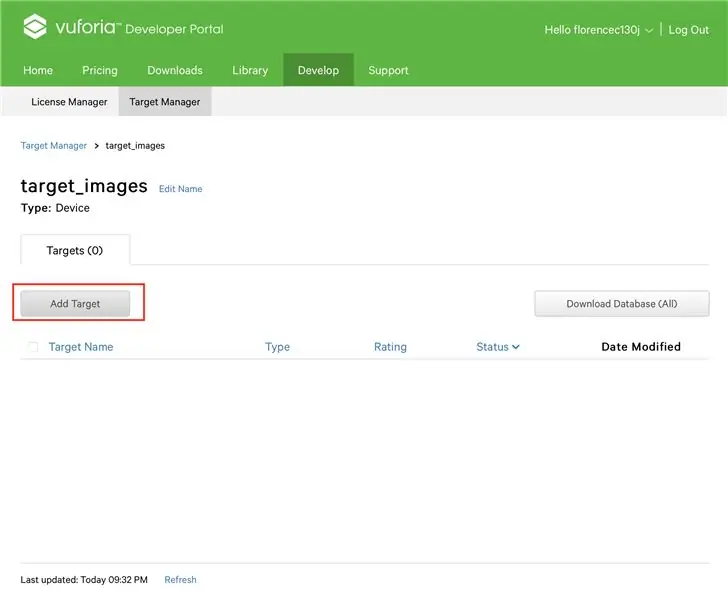
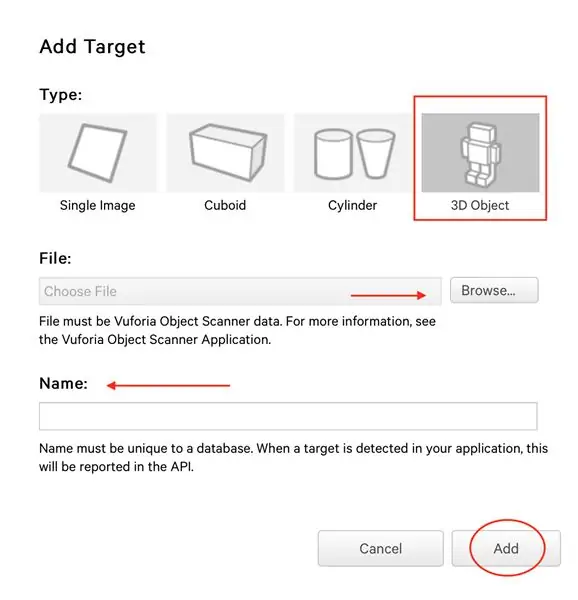
1. Selecteer Ontwikkelen >> Doelbeheer
2. Selecteer "Database toevoegen"; Noem de database "target_images"; Selecteer het type "Apparaat"
3. Klik op de database die u zojuist hebt gemaakt
4. Selecteer "Doel toevoegen"; selecteer type "3D-object"; Selecteer het 3D-object dat u in de vorige stap hebt gereconstrueerd; en geef het bestand de juiste naam
Het is je misschien ook opgevallen dat er alternatieven zijn voor het gebruik van een 3D-object. Een van de meest nauwkeurige methoden is om gewoon een 2D-papieren afbeelding te gebruiken, maar dit is geen handige markering om te onthouden voor het geestenpaleis, dus het is het beste om een 3D-object te gebruiken dat u al kent in uw huis.
Stap 5: Vertrouwd raken met de Unity-omgeving
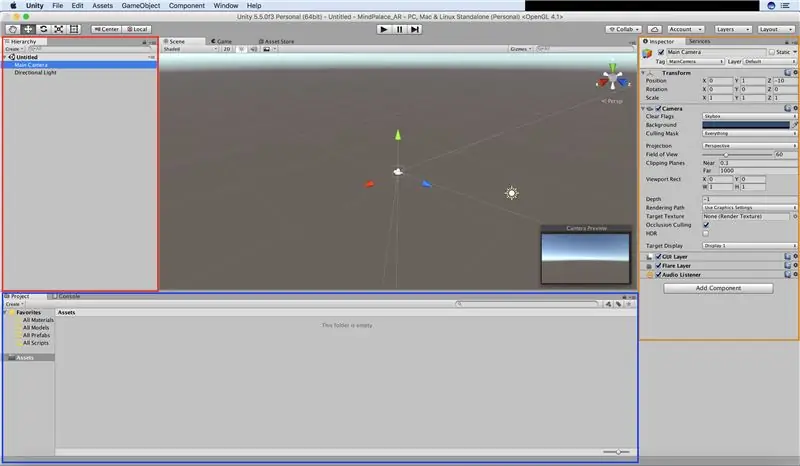
* Het rode vak of tabblad hiërarchie is waar alle game-objecten, doelobjecten en hoofdcamera's worden weergegeven.
* In het blauwe vak bevinden zich de project- en consoletabbladen. Op het projecttabblad kunt u uw activa bekijken. Dit zijn de bestanden die je bent of kunt gebruiken in een game of applicatie. Het consoletabblad geeft de waarschuwingen, foutberichten en foutopsporingsberichten weer.
* Op het infovenster in het oranje vak kun je details vinden over bepaalde game-objecten, doelobjecten en de camera. Hier kun je individuele elementen van het spel manipuleren, zoals het transformeren van de grootte, roteren of verplaatsen en numeriek verplaatsen, scripts toevoegen, van kleur veranderen, enz.
Stap 6: Maak een nieuw Unity-project
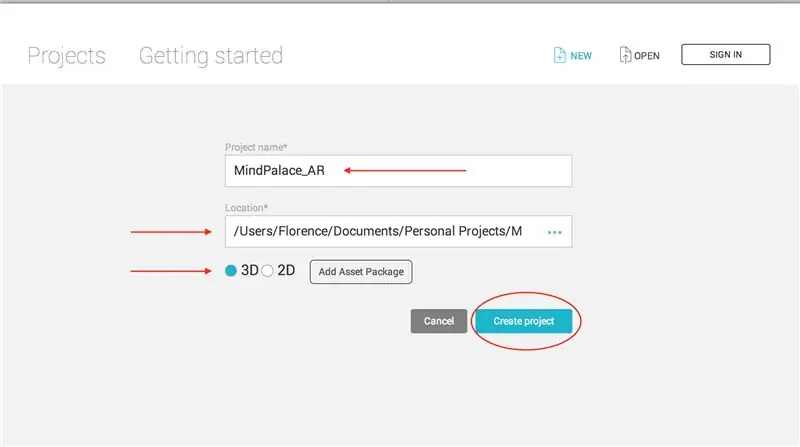
1. Maak een nieuw project aan; noem het passend; en selecteer "3D"
2. Importeer de databasemap met doelafbeeldingen als een aangepast pakket in Unity onder Activa>>Pakket>>Aangepast pakket…
3. Voeg de AR-camera en afbeeldingsdoel toe
4. Voeg een model toe van het object dat u wilt vergroten. U kunt het zelf CAD of er een downloaden van de Asset Store, indien beschikbaar.
5. Sleep dit spelobjectmodel onder het afbeeldingsdoel in de hiërarchie.
6. Voeg de database Load Behaviour Script toe aan de camera en vink activeren
Stap 7: De demo uitvoeren op een Android
* Zorg ervoor dat de Android Unity-plug-in is geïnstalleerd
1. Ga naar Inspector >> Spelersinstelling en wijzig de bundel-ID in com. YOURCOMPANYNAME. YOURAPPNAME
2. Ga naar Bestand >> Instellingen bouwen en klik op "open scènes toevoegen"
3. Klik op Bouwen en uitvoeren; noem het passend; sla het.apk-bestand op.
Unity wordt gelanceerd als een Android-applicatie
Stap 8: MultiScene-mogelijkheden toevoegen
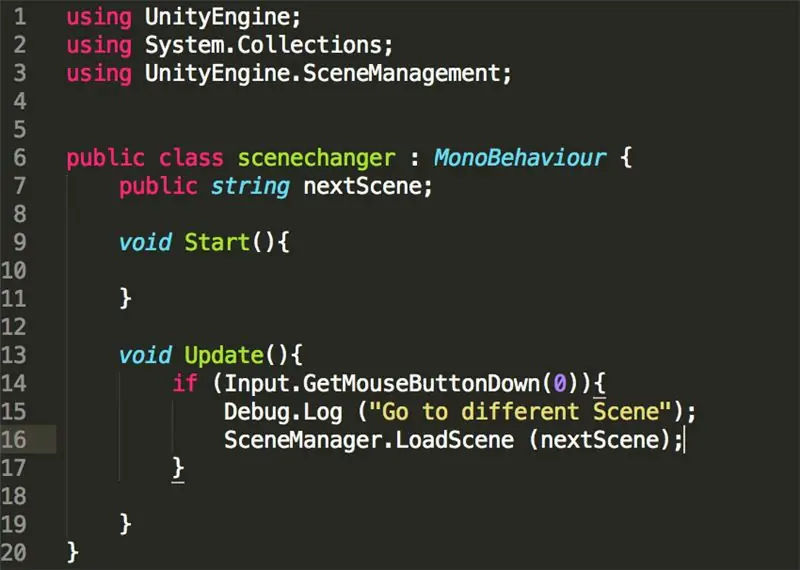
Wat we in de vorige stappen hebben gedaan, is een enkele scène en een enkel object. Dit zal ons echter niet helpen veel informatie te onthouden, in het bijzonder slechts één, dus we moeten een script maken dat meerdere scènes mogelijk maakt.
1. Maak een nieuw game-object en noem het 'scene changer'.
2. Download het C#-bestand, ik heb het gecodeerd en importeer het als een asset (of sleep het naar de map assets/scripts).
3. Bevestig dit script aan het game-object "scene changer" door het naar het infovenster van "scene changer" te slepen.
4. Dupliceer de huidige scène die je hebt en hernoem de andere scène op de juiste manier. Noem het niet met spaties.
5. Specificeer de volgende scène op het tabblad Inspecteur uit de naam van de scène.
6. Voeg een nieuwe database toe (gebaseerd op een andere trainingsset) Laad gedragsscript op de camera en vink activeren
7. Sleep een nieuw spelobjectmodel onder het afbeeldingsdoel dat overeenkomt met de trainingsset uit de database.
Aanbevolen:
Augmented Reality (AR) voor Dragonboard410c of Dragonboard820c met OpenCV en Python 3.5: 4 stappen

Augmented Reality (AR) voor Dragonboard410c of Dragonboard820c OpenCV en Python 3.5 gebruiken: deze instructables beschrijft hoe OpenCV, Python 3.5 en afhankelijkheden voor Python 3.5 te installeren om de augmented reality-toepassing uit te voeren
AR-objecten op GPS-coördinaten plaatsen in augmented reality: 8 stappen (met afbeeldingen)

AR-objecten op GPS-coördinaten plaatsen in Augmented Reality: deze instructable gaat over het maken van een mobiele app voor het plaatsen van AR-objecten op GPS-coördinaten met ARkit en ARCore met behulp van Unity3D. Ik zal je helpen bij het opzetten van een project dat ik heb gemaakt met Mapbox waarmee we berichten kunnen taggen op bepaalde G
Kant-en-klaar geheugen toevoegen aan een Cisco 871: 7 stappen

Kant-en-klaar geheugen toevoegen aan een Cisco 871: de routers van de Cisco 800-serie worden steeds populairder naarmate hun prijzen dalen, maar upgrades van Cisco zijn nog steeds schandalig veel duurder. In juli bedroeg een geheugenupgrade van 128 MB meer dan $ 500. Gelukkig met een aantal veelvoorkomende, enkele jaren oude handelsmem
Snelheidswedstrijd in zakformaat: universele draagtas met geheugen! Stop met vergeten: 3 stappen

Snelheidswedstrijd in zakformaat: universele draagtas voor geheugen! Stop met vergeten: dit is een "universele draagtas" voor sd, mmc, flashdrives, xd, CF, memory stik/pro… geweldig voor al uw geheugenbehoeften! EN HET PAST IN UW ZAK!!! Dit is een inzending voor de "snelheidswedstrijd in zakformaat" (de wedstrijd sluit op mijn verjaardag, dus v
Onbeperkt geheugen toevoegen aan een EVO T20 met NT4e om een bruikbare computer te maken: 7 stappen

Onbeperkt geheugen toevoegen aan een EVO T20 met NT4e om een bruikbare computer te maken: Compaq EVO T20 Thin Clients kunnen worden opgehaald voor minder dan $ 50 en zijn in feite beperkte minicomputers, die met een beetje vrij beschikbare software en wat setup kunnen worden gemaakt in een bruikbare stille laagspanningsdesktopcomputer. Het grootste probleem
